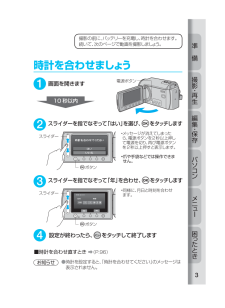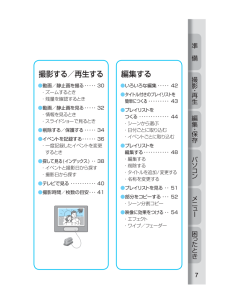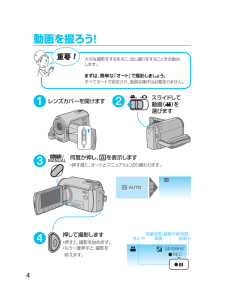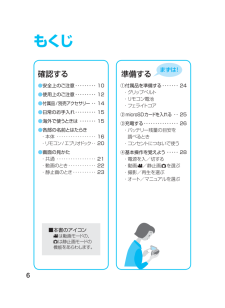Q&A
取扱説明書・マニュアル (文書検索対応分のみ)
"GZ-MG360"3 件の検索結果
"GZ-MG360"100 件以上の検索結果
全般
質問者が納得GZ-MG360はHDD搭載製品であるため車載撮影には適していません動画撮影を実行しても振動を検地するとドライブ保護のため撮影を停止する仕様であるからですビクターなら最近のラインナップである内蔵メモリ式またはSDカード記録式のラインナップを選択しましょうhttp://kakaku.com/item/K0000183863/とかhttp://kakaku.com/item/K0000072457/とかhttp://kakaku.com/item/K0000183866/ですね
5222日前view92
全般
質問者が納得WINDOWSでしたらP52、MACでしたらP60をご覧下さい。http://www12.jvc-victor.co.jp/pdfs/LYT1966-001A.pdf
5358日前view171
全般
質問者が納得このカメラにはマイク端子がないようです。マイクだけ買っても録音装置が無いと記録できません。静かな場所なら内臓マイクでも充分でしょう。試してみて不満なら、別に録音装置を考えてください。
5732日前view120
撮影・再生編集・保存パソコンメニ 困 たとき準 備撮影・再生編集・保存パソコンメニ 困 たとき準 備ハードディスクムービー型名 GZ-MG360ガイドブックお買い上げありがとうございます。「安全上のご注意」(P.10)および、「使用上のご注意」(P.12)は、必ずお読みのうえ、正しくお使いください。製品のサポート情報、イベント情報等の提供サービスなどをご利用いただけます。http://www.victor.co.jp/reg/ ユーザー登録のおすすめ写真はシルバータイプです。GZ-MG360_GuideBook.indd 12008/05/30 16:53:31
2かんたん撮影ガイド撮影前に充電しましょう電源コンセント充電ランプ点滅:充電中 消灯:充電完了バッテリー画面を開けると電源ON!撮影が終わったら、画面を閉じます。ACアダプターカバーを開ける• バッテリーは充電されていません。まずは充電してからお使いください。• 必ずビクター製のバッテリーをお使いください。ビクター製以外のバッテリーをご使用になると、安全面、性能面について保証いたしかねます。GZ-MG360_GuideBook.indd 2 2008/05/30 16:53:33
撮影・再生編集・保存パソコンメニ 困 たとき準 備撮影・再生編集・保存パソコンメニ 困 たとき準 備5何度か押し、を表示します• 押す度に、オートとマニュアルに切り替わります。動画を見よう!1押して、再生画面を表示します• 押す度に、撮影と再生に切り替わります。2スライダーを指でなぞって見たい動画を選び、をタッチしますスライダーボタンスライドして動画(Z)を選びます ■ 早送り、早戻しなどをするとき ➡ (P.32) ■ テレビで見るとき ➡ (P.40)• 画面を操作するとき➡ 画面周囲のボタンやスライダーに指でタッチします•爪や手袋などでは操作できません。•画面内の表示に触れても動作しません。• 撮影したら、こまめに保存しましょう!●DVDに保存するとき➡(P.58)●ビデオ機器にダビングするとき➡(P.68)GZ-MG360_GuideBook.indd 52008/05/30 16:53:43
撮影・再生編集・保存パソコンメニ 困 たとき準 備撮影・再生編集・保存パソコンメニ 困 たとき準 備310 秒以内時計を合わせましょう1画面を開きます2スライダーを指でなぞって「はい」を選び、 をタッチしますボタンスライダー3スライダーを指でなぞって「年」を合わせ、 をタッチしますボタンスライダー• メッセージが消えてしまったら、電源ボタンを2秒以上押して電源を切り、再び電源ボタンを2秒以上押すと表示します。• 爪や手袋などでは操作できません。• 同様に、月日と時刻を合わせます。4設定が終わったら、 をタッチして終了します電源ボタン撮影の前に、バッテリーを充電し、時計を合わせます。続いて、次のページで動画を撮影しましょう。 ■ 時計を合わせ直すとき ➡ (P.96)● 時計を設定すると、「時計を合わせてください」のメッセージは表示されません。お知らせGZ-MG360_GuideBook.indd 3 2008/05/30 16:53:36
撮影・再生編集・保存パソコンメニ 困 たとき準 備撮影・再生編集・保存パソコンメニ 困 たとき準 備7撮影する/再生する● 動画/静止画を撮る ・・・・・ 30・ ズームするとき・ 残量を確認するとき● 動画/静止画を見る ・・・・・ 32・ 情報を見るとき ・ スライドショーで見るとき● 削除する/保護する ・・・・・ 34● イベントを記録する ・・・・・・ 36・ 一度記録したイベントを変更するとき● 探して見る(インデックス) ・・ 38・ イベントと撮影日から探す ・ 撮影日から探す● テレビで見る ・・・・・・・・・・・ 40● 撮影時間/枚数の目安 ・・・ 41編集する● いろいろな編集 ・・・・・ 42● タイトル付きのプレイリストを簡単につくる ・・・・・・・・・ 43● プレイリストをつくる ・・・・・・・・・・・・・44・ シーンから選ぶ ・ 日付ごとに取り込む・ イベントごとに取り込む● プレイリストを 編集する ・・・・・・・・・・・48・ 編集する・ 削除する・ タイトルを追加/変更する・ 名称を変更する● プレイリストを見る ・・ 51● 部...
44数秒後動画を撮ろう!1レンズカバーを開けます3何度か押し、を表示します• 押す度に、オートとマニュアルに切り替わります。押して撮影します• 押すと、撮影を始めます。• もう一度押すと、撮影を終えます。2スライドして動画(Z)を選びます大切な撮影をするまえに、試し撮りをすることをお勧めします。まずは、簡単な「オート」で撮影しましょう。すべてオートで設定され、面倒な操作は必要ありません。[4h56m]e●REC残量時間(録画可能時間)録画中画質停止中GZ-MG360_GuideBook.indd 42008/05/30 16:53:40
撮影・再生編集・保存パソコンメニ 困 たとき準 備撮影・再生編集・保存パソコンメニ 困 たとき準 備19スピーカー切換ボタン撮影/再生を切り換える(P.28)〈撮影 P.30〉〈再生 P.32〉オートボタンオート撮影/マニュアル撮影を切り換える(P.28)撮影 撮影日などの ファイル情報を見る(P.32)再生残量情報を表示する(P.31)動画の画質を変更する(残量時間が変化する)〈残量時間〉〈 充電状況〉撮影 ダイレクトバックアップ/インフォボタンパソコンに保存(バックアップ)する(P.81)Windows接続中電源ボタン(P.28)GZ-MG360_GuideBook.indd 192008/05/30 16:54:21
6もくじまずは!確認する●安全上のご注意 ・・・・・・・・・ 10●使用上のご注意 ・・・・・・・・・ 12●付属品/別売アクセサリー ・・ 14● 日常のお手入れ ・・・・・・・・・ 15● 海外で使うときは ・・・・・・・ 15● 各部の名前とはたらき・ 本体 ・・・・・・・・・・・・・・・・・16・ リモコン/エブリオドック ・・ 20● 画面の見かた・ 共通 ・・・・・・・・・・・・・・・・・21・ 動画のとき ・・・・・・・・・・・・22・ 静止画のとき ・・・・・・・・・・23準備する① 付属品を準備する ・・・・・・・ 24・ グリップベルト・ リモコン電池・ フェライトコア② microSDカードを入れる ・・ 25③ 充電する ・・・・・・・・・・・・・・・26・ バッテリー残量の目安を調べるとき・ コンセントにつないで使う④ 基本操作を覚えよう ・・・・・28・ 電源を入/切する・ 動画Z/静止画Xを選ぶ・ 撮影/再生を選ぶ・ オート/マニュアルを選ぶ■ 本書のアイコン Zは動画モードの、Xは静止画モードの機能をあらわします。GZ-MG360_GuideBook.indd ...
準 備撮影・再生編集・保存パソコン困 たとき確 認準 備撮影・再生編集・保存パソコン困 たとき確 認ハードディスクムービー型名 GZ-MG360取扱説明書お買い上げありがとうございます。「安全上のご注意」(P.8)および、「使用上のご注意」(P.10)は、必ずお読みのうえ、正しくお使いください。製品のサポート情報、イベント情報等の提供サービスなどをご利用いただけます。http://www.victor.co.jp/reg/ ユーザー登録のおすすめ写真はシルバータイプです。GZ-MG360.indd 12008/05/30 16:40:41
準 備撮影・再生編集・保存パソコン困 たとき確 認準 備撮影・再生編集・保存パソコン困 たとき確 認ハードディスクムービー型名 GZ-MG360取扱説明書お買い上げありがとうございます。「安全上のご注意」(P.8)および、「使用上のご注意」(P.10)は、必ずお読みのうえ、正しくお使いください。製品のサポート情報、イベント情報等の提供サービスなどをご利用いただけます。http://www.victor.co.jp/reg/ ユーザー登録のおすすめ写真はシルバータイプです。GZ-MG360.indd 12008/05/30 16:40:41
- 1